Niisanの波乱万丈記・・・
Niisanの徒然日記。波乱万丈なときもあるかも。
と書きながらも常に波乱万丈だったりする。
Win8からWin8.1へのアップデートで回復パーティションが2つできるを一応解決してみた
使っているノートPCのワイヤレスLANの調子が悪く、
ドライバーを入れ替えたり戻したりとしても思うように復旧しないので再セットアップした。
調子が悪いのは、ワイヤレスLANとBluetoothを同時に使用すると
無線LANが安定して接続せずにコネクト、ディスコネクトを繰り返して
ドライバー制御できなくなってフリーズしてしまう症状。
最新ドライバーやらで試行錯誤したが結局、再インストールが早いと判断で作業。
購入してから一度もクリーンインストールをしていないのでこれ契機にと作業した。
そして再セットアップ後にWindows8→Windows8.1アップデートで
回復パーティションが2つできる事象の一応解決までの経緯のメモ。
では、はじまりはじまり。
ドライバーを入れ替えたり戻したりとしても思うように復旧しないので再セットアップした。
調子が悪いのは、ワイヤレスLANとBluetoothを同時に使用すると
無線LANが安定して接続せずにコネクト、ディスコネクトを繰り返して
ドライバー制御できなくなってフリーズしてしまう症状。
最新ドライバーやらで試行錯誤したが結局、再インストールが早いと判断で作業。
購入してから一度もクリーンインストールをしていないのでこれ契機にと作業した。
そして再セットアップ後にWindows8→Windows8.1アップデートで
回復パーティションが2つできる事象の一応解決までの経緯のメモ。
では、はじまりはじまり。
Windows8.1をマイクロソフトが出したときにアップデートした訳ですが、
その時に下記の様なパーティションになった。
購入時のパーティション(Windows8プリインストール、HDD:750GB)
回復パーティション(768MB)|
OEMパーティション(768MB)|
EFIシステムパーティション(260MB)|
(C:)ブート、ページファイル、プライマリパーティション(338GB)|
(D:)プライマリパーティション(338GB)|
回復パーティション(20GB)|
これが、Windows8.1にアップデートすると
回復パーティション(768MB)|
OEMパーティション(768MB)|
EFIシステムパーティション(260MB)|
(C:)ブート、ページファイル、プライマリパーティション(337GB)|
回復パーティション(466MB)|
(D:)プライマリパーティション(338GB)|
回復パーティション(20GB)|
と、C:ドライブとD:ドライブの間に回復パーティションが新たに出来てしまった。
これはアップデート時にすでに気づいていたが、
この手のパーティションの整理は比較的面倒なので当時は放置していた。
いい加減なメーカーOSなのでムキになって構うだけ時間の無駄が定番なので。
動けばいいという大陸発想でいないと疲れる。
今回は完全なクリーン再セットアップなので
こういう小汚い領域管理は個人的に許せないから最善を尽くしてみた。
市販のメーカーパソコンでWindows8がプリインストールの富士通のLifebookでの作業。
プリインストールのマシンで同様事案で対策出来ずもいる可能性あるだろう。
参考になるかもしれんから書いとく。
難しいといえば難しいかもしれないので、解らない人はやらないほうが賢明。
最悪、起動しなくなったりと不具合が出る可能性大。
今のところトラブルはないが、作業後の予後経過は不明。
自己責任ということで壊れても責任負いません。
アップデート前のWindows8で
先頭パーティションにある「回復パーティション(768MB)」は
Windows8の時の回復作業に使う領域の様である。
このパーティションのサイズは購入時でうちのマシンは「768MB」であった。
----------参考パーティションマップ----------
//購入時のパーティション//
回復パーティション(768MB)|(←これ)
OEMパーティション(768MB)|
EFIシステムパーティション(260MB)|
(C:)ブート、ページファイル、プライマリパーティション(338GB)|
(D:)プライマリパーティション(338GB)|
回復パーティション(20GB)|
----------参考パーティションマップ終わり----------
Windows8.1へアップデートした際に出来る「回復パーティション(466MB)」は
アップデート後のWindows8.1の回復作業に使う領域の様である。
C:ドライブの容量を削りC:ドライブとD:ドライブの間にこの領域は作られていて
このパーティションのサイズはWindows8.1がアップデートした時に
アップデートプログラムが自動で作ったサイズであり、
うちのマシンは「466MB」であった。
----------参考パーティションマップ----------
//Windows8.1アップデート後のパーティション//
回復パーティション(768MB)|
OEMパーティション(768MB)|
EFIシステムパーティション(260MB)|
(C:)ブート、ページファイル、プライマリパーティション(337GB)|
回復パーティション(466MB)|(←これ)
(D:)プライマリパーティション(338GB)|
回復パーティション(20GB)|
----------参考パーティションマップ終わり----------
他のエリアは起動用であったり富士通固有のリカバリエリアであったりで
直接の関与は無い様である。
さて、Windows8.1へアップデートすると
最初からある「回復パーティション(768MB)」は一切システムで参照されない様子で、
アップデート後に出来た「回復パーティション(466MB)」を参照する様子。
いわば未使用の無駄な先頭エリアのパーティション領域となる。
Windows8の回復という作業のロジックがどういうロジックなのかは知らん。
なので、「回復パーティション(466MB)」の中身を
無駄な領域となった「回復パーティション(768MB)」に移して
回復コマンドが参照する領域のボリュームシンボルを変えて、
C:とD:の間に勝手に作った「回復パーティション(466MB)」を削除して
やればいいだろうと勝手に結論。
「じゃ、どうやってやるのよ!」
ってことで調べては試行錯誤していた時にあったのがこの事案。
「Windows 8.1 または Windows Server 2012 R2 へのアップグレード後に
システム イメージのバックアップが失敗した」
https://support.microsoft.com/kb/2930294/ja
要はC:とD:の間にある回復パーティションが邪魔して
イメージが作れない問題の解決らしい。
上記のマイクロソフトの解決内容コマンドを参考にして
使ったコマンドプロンプトをそのまま下記に書いておく。
(これ分からないなら解決は諦めるが無難)
//---------------------------------------------------------------------
Microsoft Windows [Version 6.3.9600]
(c) 2013 Microsoft Corporation. All rights reserved.
C:\WINDOWS\system32>reagentc /disable
REAGENTC.EXE: 操作は成功しました。
C:\WINDOWS\system32>diskpart
Microsoft DiskPart バージョン 6.3.9600
Copyright (C) 1999-2013 Microsoft Corporation.
コンピューター: xxxx(コンピュータ名なので記載は伏せる)
DISKPART> list disk
ディスク 状態 サイズ 空き ダイナ GPT
### ミック
------------ ------------- ------- ------- --- ---
ディスク 0 オンライン 698 GB 0 B *
ディスク 1 オンライン 931 GB 1024 KB
DISKPART> select disk 0
ディスク 0 が選択されました。
DISKPART> list partition
Partition ### Type Size Offset
------------- ------------------ ------- -------
Partition 1 回復 768 MB 1024 KB
Partition 2 OEM 768 MB 769 MB
Partition 3 システム 260 MB 1537 MB
Partition 4 予約 128 MB 1797 MB
Partition 5 プライマリ 337 GB 1925 MB
Partition 6 回復 466 MB 339 GB
Partition 7 プライマリ 338 GB 340 GB
Partition 8 回復 20 GB 678 GB
DISKPART> select partition 1
パーティション 1 が選択されました。
DISKPART> delete partition override
DiskPart は選択されたパーティションを正常に削除しました。
DISKPART> exit
DiskPart を終了しています...
//--ここで「ディスクの管理」を用いて --//
//--先のDiskPartで削除した先頭パーティションの空間に --//
//--新規でボリュームを作る。ドライブレターはH:とした。--//
C:\WINDOWS\system32>mkdir h:\Recovery\WindowsRE
C:\WINDOWS\system32>xcopy /h C:\Windows\System32\Recovery\Winre.wim h:\Recovery\WindowsRE
C:\Windows\System32\Recovery\Winre.wim
1 個のファイルをコピーしました
C:\WINDOWS\system32>reagentc /setreimage /path h:\Recovery\WindowsRE /target C:\Windows
ディレクトリは次に設定されています: \\?\GLOBALROOT\device\harddisk0\partition1\Recovery\WindowsRE
REAGENTC.EXE: 操作は成功しました。
C:\WINDOWS\system32>reagentc /enable
REAGENTC.EXE: 操作は成功しました。
C:\WINDOWS\system32>diskpart
Microsoft DiskPart バージョン 6.3.9600
Copyright (C) 1999-2013 Microsoft Corporation.
コンピューター: xxxx(コンピュータ名なので記載は伏せる)
DISKPART> list disk
ディスク 状態 サイズ 空き ダイナ GPT
### ミック
------------ ------------- ------- ------- --- ---
ディスク 0 オンライン 698 GB 1024 KB *
ディスク 1 オンライン 931 GB 1024 KB
DISKPART> Select disk 0
ディスク 0 が選択されました。
DISKPART> list partition
Partition ### Type Size Offset
------------- ------------------ ------- -------
Partition 1 プライマリ 767 MB 1024 KB
Partition 2 OEM 768 MB 769 MB
Partition 3 システム 260 MB 1537 MB
Partition 4 予約 128 MB 1797 MB
Partition 5 プライマリ 337 GB 1925 MB
Partition 6 回復 466 MB 339 GB
Partition 7 プライマリ 338 GB 340 GB
Partition 8 回復 20 GB 678 GB
DISKPART> select partition 1
パーティション 1 が選択されました。
DISKPART> remove
DiskPart はドライブ文字またはマウント ポイントを正常に削除しました。
DISKPART> set id=de94bba4-06d1-4d40-a16a-bfd50179d6ac
DiskPart は、パーティション ID を設定しました。
DISKPART> gpt attributes=0x8000000000000001
選択された GPT パーティションに DiskPart で属性を割り当てました。
DISKPART> list partition
Partition ### Type Size Offset
------------- ------------------ ------- -------
* Partition 1 回復 767 MB 1024 KB
Partition 2 OEM 768 MB 769 MB
Partition 3 システム 260 MB 1537 MB
Partition 4 予約 128 MB 1797 MB
Partition 5 プライマリ 337 GB 1925 MB
Partition 6 回復 466 MB 339 GB
Partition 7 プライマリ 338 GB 340 GB
Partition 8 回復 20 GB 678 GB
DISKPART> exit
DiskPart を終了しています...
C:\WINDOWS\system32>diskpart
Microsoft DiskPart バージョン 6.3.9600
Copyright (C) 1999-2013 Microsoft Corporation.
コンピューター: xxxx(コンピュータ名なので記載は伏せる)
DISKPART> select disk 0
ディスク 0 が選択されました。
DISKPART> list partition
Partition ### Type Size Offset
------------- ------------------ ------- -------
Partition 1 回復 767 MB 1024 KB
Partition 2 OEM 768 MB 769 MB
Partition 3 システム 260 MB 1537 MB
Partition 4 予約 128 MB 1797 MB
Partition 5 プライマリ 337 GB 1925 MB
Partition 6 回復 466 MB 339 GB
Partition 7 プライマリ 338 GB 340 GB
Partition 8 回復 20 GB 678 GB
DISKPART> select partition 6
パーティション 6 が選択されました。
DISKPART> delete partition override
DiskPart は選択されたパーティションを正常に削除しました。
DISKPART> exit
DiskPart を終了しています...
//---------------------------------------------------------------------
この後にC:ドライブの領域を「ディスク管理」で戻してあげれば
回復パーティションによるC~Dドライブの分割はなくなる。
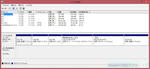
こんなかんじ。
と、いう一連の流れ。
無駄なコマンドがあるかもしれないけど、こんな感じでコマンドを入れて作業した次第。
この後に回復という動作はやっていないので、正常に動くのかはわからない。
ただ、無駄になった先頭領域を使うようになり、C:ドライブとD:ドライブの間の領域が
無くなったので目的は達成ということで作業は終わり。
これで富士通のLifebookのバックアップナビも普通に動作するようになった。
さっそく、この状態でシステムドライブのバックアップを実施。
次回はこのコマンド手順なしでリカバリしたい。
この問題、GUIDパーティションテーブルのHDDだからではないか?と推測。
うちの嫁さんのマシンはWindows7から8へバージョンアップの後に8.1へ
アップデートしてるがこの領域問題は無い。
領域は従来のMBRである。
今回、自分のマシンがGUIDパーティションだということも
GUIDパーティションの存在もこの問題がなければ気づいていなかった。
某サイトの口コミにこの対処方法が書いていた。
クリーンインストール後にすぐにアップデートすれば
先頭の回復領域に回復領域が上書きされると。
先頭の回復エリアの容量の問題だと。
しかし、うちでは上書きされずに変わらずだった。
たぶん、容量の問題も一因であるのかもしれないが、
Windows8.1の強引なアップデート手法がGUIDパーティション固有の制限に
引っかかっているが故の結果の様な気がする。
あの自動インストールではこの様な対応は難しいだろう。
OSが起動している状態から大幅な刷新アップデートを一気に咬ますのだから。
と、思うわけです。
先の通りで「動けばいい」がOSメーカーの基本なので、
問題がある人は「こうしてくれ!」で回避方法を分かりにくく出してる辺り、
自動インストールでは対応が難しいとOSメーカーも認識してるんだろう。
たかが数百メガバイトの容量で騒ぐことではないのかもしれんけど、
SASIだのSCSIだの数十MBの固定ディスクで「すげー!」って時代を経て
コンピュータに触っていると、こういう領域の無駄って許したくない。
という古いエンジニアの忘備録でした。
おしまい。
Windowsも10で無償がどうのって出ている。
いずれはサブスクリプションになって端末毎+月額制になっていくんでないかと
大変危惧していたりもする。
サブスクリプションは金ばかり集られて
まっとうなユーザーにはいいことがないので売り切りの方が個人的にはいい。
私的用途では常に最新はいらんから。
最新がほしいやつに掴ませては大いに散財させれて巻き上げればいい。
ほしくない人まで巻き込まんでくれ。
と思う今日この頃。
その時に下記の様なパーティションになった。
購入時のパーティション(Windows8プリインストール、HDD:750GB)
回復パーティション(768MB)|
OEMパーティション(768MB)|
EFIシステムパーティション(260MB)|
(C:)ブート、ページファイル、プライマリパーティション(338GB)|
(D:)プライマリパーティション(338GB)|
回復パーティション(20GB)|
これが、Windows8.1にアップデートすると
回復パーティション(768MB)|
OEMパーティション(768MB)|
EFIシステムパーティション(260MB)|
(C:)ブート、ページファイル、プライマリパーティション(337GB)|
回復パーティション(466MB)|
(D:)プライマリパーティション(338GB)|
回復パーティション(20GB)|
と、C:ドライブとD:ドライブの間に回復パーティションが新たに出来てしまった。
これはアップデート時にすでに気づいていたが、
この手のパーティションの整理は比較的面倒なので当時は放置していた。
いい加減なメーカーOSなのでムキになって構うだけ時間の無駄が定番なので。
動けばいいという大陸発想でいないと疲れる。
今回は完全なクリーン再セットアップなので
こういう小汚い領域管理は個人的に許せないから最善を尽くしてみた。
市販のメーカーパソコンでWindows8がプリインストールの富士通のLifebookでの作業。
プリインストールのマシンで同様事案で対策出来ずもいる可能性あるだろう。
参考になるかもしれんから書いとく。
難しいといえば難しいかもしれないので、解らない人はやらないほうが賢明。
最悪、起動しなくなったりと不具合が出る可能性大。
今のところトラブルはないが、作業後の予後経過は不明。
自己責任ということで壊れても責任負いません。
アップデート前のWindows8で
先頭パーティションにある「回復パーティション(768MB)」は
Windows8の時の回復作業に使う領域の様である。
このパーティションのサイズは購入時でうちのマシンは「768MB」であった。
----------参考パーティションマップ----------
//購入時のパーティション//
回復パーティション(768MB)|(←これ)
OEMパーティション(768MB)|
EFIシステムパーティション(260MB)|
(C:)ブート、ページファイル、プライマリパーティション(338GB)|
(D:)プライマリパーティション(338GB)|
回復パーティション(20GB)|
----------参考パーティションマップ終わり----------
Windows8.1へアップデートした際に出来る「回復パーティション(466MB)」は
アップデート後のWindows8.1の回復作業に使う領域の様である。
C:ドライブの容量を削りC:ドライブとD:ドライブの間にこの領域は作られていて
このパーティションのサイズはWindows8.1がアップデートした時に
アップデートプログラムが自動で作ったサイズであり、
うちのマシンは「466MB」であった。
----------参考パーティションマップ----------
//Windows8.1アップデート後のパーティション//
回復パーティション(768MB)|
OEMパーティション(768MB)|
EFIシステムパーティション(260MB)|
(C:)ブート、ページファイル、プライマリパーティション(337GB)|
回復パーティション(466MB)|(←これ)
(D:)プライマリパーティション(338GB)|
回復パーティション(20GB)|
----------参考パーティションマップ終わり----------
他のエリアは起動用であったり富士通固有のリカバリエリアであったりで
直接の関与は無い様である。
さて、Windows8.1へアップデートすると
最初からある「回復パーティション(768MB)」は一切システムで参照されない様子で、
アップデート後に出来た「回復パーティション(466MB)」を参照する様子。
いわば未使用の無駄な先頭エリアのパーティション領域となる。
Windows8の回復という作業のロジックがどういうロジックなのかは知らん。
なので、「回復パーティション(466MB)」の中身を
無駄な領域となった「回復パーティション(768MB)」に移して
回復コマンドが参照する領域のボリュームシンボルを変えて、
C:とD:の間に勝手に作った「回復パーティション(466MB)」を削除して
やればいいだろうと勝手に結論。
「じゃ、どうやってやるのよ!」
ってことで調べては試行錯誤していた時にあったのがこの事案。
「Windows 8.1 または Windows Server 2012 R2 へのアップグレード後に
システム イメージのバックアップが失敗した」
https://support.microsoft.com/kb/2930294/ja
要はC:とD:の間にある回復パーティションが邪魔して
イメージが作れない問題の解決らしい。
上記のマイクロソフトの解決内容コマンドを参考にして
使ったコマンドプロンプトをそのまま下記に書いておく。
(これ分からないなら解決は諦めるが無難)
//---------------------------------------------------------------------
Microsoft Windows [Version 6.3.9600]
(c) 2013 Microsoft Corporation. All rights reserved.
C:\WINDOWS\system32>reagentc /disable
REAGENTC.EXE: 操作は成功しました。
C:\WINDOWS\system32>diskpart
Microsoft DiskPart バージョン 6.3.9600
Copyright (C) 1999-2013 Microsoft Corporation.
コンピューター: xxxx(コンピュータ名なので記載は伏せる)
DISKPART> list disk
ディスク 状態 サイズ 空き ダイナ GPT
### ミック
------------ ------------- ------- ------- --- ---
ディスク 0 オンライン 698 GB 0 B *
ディスク 1 オンライン 931 GB 1024 KB
DISKPART> select disk 0
ディスク 0 が選択されました。
DISKPART> list partition
Partition ### Type Size Offset
------------- ------------------ ------- -------
Partition 1 回復 768 MB 1024 KB
Partition 2 OEM 768 MB 769 MB
Partition 3 システム 260 MB 1537 MB
Partition 4 予約 128 MB 1797 MB
Partition 5 プライマリ 337 GB 1925 MB
Partition 6 回復 466 MB 339 GB
Partition 7 プライマリ 338 GB 340 GB
Partition 8 回復 20 GB 678 GB
DISKPART> select partition 1
パーティション 1 が選択されました。
DISKPART> delete partition override
DiskPart は選択されたパーティションを正常に削除しました。
DISKPART> exit
DiskPart を終了しています...
//--ここで「ディスクの管理」を用いて --//
//--先のDiskPartで削除した先頭パーティションの空間に --//
//--新規でボリュームを作る。ドライブレターはH:とした。--//
C:\WINDOWS\system32>mkdir h:\Recovery\WindowsRE
C:\WINDOWS\system32>xcopy /h C:\Windows\System32\Recovery\Winre.wim h:\Recovery\WindowsRE
C:\Windows\System32\Recovery\Winre.wim
1 個のファイルをコピーしました
C:\WINDOWS\system32>reagentc /setreimage /path h:\Recovery\WindowsRE /target C:\Windows
ディレクトリは次に設定されています: \\?\GLOBALROOT\device\harddisk0\partition1\Recovery\WindowsRE
REAGENTC.EXE: 操作は成功しました。
C:\WINDOWS\system32>reagentc /enable
REAGENTC.EXE: 操作は成功しました。
C:\WINDOWS\system32>diskpart
Microsoft DiskPart バージョン 6.3.9600
Copyright (C) 1999-2013 Microsoft Corporation.
コンピューター: xxxx(コンピュータ名なので記載は伏せる)
DISKPART> list disk
ディスク 状態 サイズ 空き ダイナ GPT
### ミック
------------ ------------- ------- ------- --- ---
ディスク 0 オンライン 698 GB 1024 KB *
ディスク 1 オンライン 931 GB 1024 KB
DISKPART> Select disk 0
ディスク 0 が選択されました。
DISKPART> list partition
Partition ### Type Size Offset
------------- ------------------ ------- -------
Partition 1 プライマリ 767 MB 1024 KB
Partition 2 OEM 768 MB 769 MB
Partition 3 システム 260 MB 1537 MB
Partition 4 予約 128 MB 1797 MB
Partition 5 プライマリ 337 GB 1925 MB
Partition 6 回復 466 MB 339 GB
Partition 7 プライマリ 338 GB 340 GB
Partition 8 回復 20 GB 678 GB
DISKPART> select partition 1
パーティション 1 が選択されました。
DISKPART> remove
DiskPart はドライブ文字またはマウント ポイントを正常に削除しました。
DISKPART> set id=de94bba4-06d1-4d40-a16a-bfd50179d6ac
DiskPart は、パーティション ID を設定しました。
DISKPART> gpt attributes=0x8000000000000001
選択された GPT パーティションに DiskPart で属性を割り当てました。
DISKPART> list partition
Partition ### Type Size Offset
------------- ------------------ ------- -------
* Partition 1 回復 767 MB 1024 KB
Partition 2 OEM 768 MB 769 MB
Partition 3 システム 260 MB 1537 MB
Partition 4 予約 128 MB 1797 MB
Partition 5 プライマリ 337 GB 1925 MB
Partition 6 回復 466 MB 339 GB
Partition 7 プライマリ 338 GB 340 GB
Partition 8 回復 20 GB 678 GB
DISKPART> exit
DiskPart を終了しています...
C:\WINDOWS\system32>diskpart
Microsoft DiskPart バージョン 6.3.9600
Copyright (C) 1999-2013 Microsoft Corporation.
コンピューター: xxxx(コンピュータ名なので記載は伏せる)
DISKPART> select disk 0
ディスク 0 が選択されました。
DISKPART> list partition
Partition ### Type Size Offset
------------- ------------------ ------- -------
Partition 1 回復 767 MB 1024 KB
Partition 2 OEM 768 MB 769 MB
Partition 3 システム 260 MB 1537 MB
Partition 4 予約 128 MB 1797 MB
Partition 5 プライマリ 337 GB 1925 MB
Partition 6 回復 466 MB 339 GB
Partition 7 プライマリ 338 GB 340 GB
Partition 8 回復 20 GB 678 GB
DISKPART> select partition 6
パーティション 6 が選択されました。
DISKPART> delete partition override
DiskPart は選択されたパーティションを正常に削除しました。
DISKPART> exit
DiskPart を終了しています...
//---------------------------------------------------------------------
この後にC:ドライブの領域を「ディスク管理」で戻してあげれば
回復パーティションによるC~Dドライブの分割はなくなる。
こんなかんじ。
と、いう一連の流れ。
無駄なコマンドがあるかもしれないけど、こんな感じでコマンドを入れて作業した次第。
この後に回復という動作はやっていないので、正常に動くのかはわからない。
ただ、無駄になった先頭領域を使うようになり、C:ドライブとD:ドライブの間の領域が
無くなったので目的は達成ということで作業は終わり。
これで富士通のLifebookのバックアップナビも普通に動作するようになった。
さっそく、この状態でシステムドライブのバックアップを実施。
次回はこのコマンド手順なしでリカバリしたい。
この問題、GUIDパーティションテーブルのHDDだからではないか?と推測。
うちの嫁さんのマシンはWindows7から8へバージョンアップの後に8.1へ
アップデートしてるがこの領域問題は無い。
領域は従来のMBRである。
今回、自分のマシンがGUIDパーティションだということも
GUIDパーティションの存在もこの問題がなければ気づいていなかった。
某サイトの口コミにこの対処方法が書いていた。
クリーンインストール後にすぐにアップデートすれば
先頭の回復領域に回復領域が上書きされると。
先頭の回復エリアの容量の問題だと。
しかし、うちでは上書きされずに変わらずだった。
たぶん、容量の問題も一因であるのかもしれないが、
Windows8.1の強引なアップデート手法がGUIDパーティション固有の制限に
引っかかっているが故の結果の様な気がする。
あの自動インストールではこの様な対応は難しいだろう。
OSが起動している状態から大幅な刷新アップデートを一気に咬ますのだから。
と、思うわけです。
先の通りで「動けばいい」がOSメーカーの基本なので、
問題がある人は「こうしてくれ!」で回避方法を分かりにくく出してる辺り、
自動インストールでは対応が難しいとOSメーカーも認識してるんだろう。
たかが数百メガバイトの容量で騒ぐことではないのかもしれんけど、
SASIだのSCSIだの数十MBの固定ディスクで「すげー!」って時代を経て
コンピュータに触っていると、こういう領域の無駄って許したくない。
という古いエンジニアの忘備録でした。
おしまい。
Windowsも10で無償がどうのって出ている。
いずれはサブスクリプションになって端末毎+月額制になっていくんでないかと
大変危惧していたりもする。
サブスクリプションは金ばかり集られて
まっとうなユーザーにはいいことがないので売り切りの方が個人的にはいい。
私的用途では常に最新はいらんから。
最新がほしいやつに掴ませては大いに散財させれて巻き上げればいい。
ほしくない人まで巻き込まんでくれ。
と思う今日この頃。
PR
この記事にコメントする
無題
CとDの間の回復パーティションを移動して消す、ずばりやりたいことが書いてありました。
ありがとうございました。
ありがとうございました。
- み
- 2015/04/11(Sat)06:40:43
- 編集
質問
私もLIFEBOOK(SH90)ですが、
Windows 8.1 → 10 へのアップグレードを行うと
富士通のバックアップナビが区画エラーで起動できなくなり
困っていたところ、こちらにたどり着きました。
上記を拝見しますと、
「回復パーティション(466MB)」の中身ではなく
CドライブのWinREイメージを
「回復パーティション(768MB)」にコピーされているようですが、
「回復パーティション(466MB)」の中身とCドライブのWinREイメージ
は同じものなのでしょうか?
いろいろと調べてみてはみたのですが、
分からないので教えていただけると助かります。
Windows 8.1 → 10 へのアップグレードを行うと
富士通のバックアップナビが区画エラーで起動できなくなり
困っていたところ、こちらにたどり着きました。
上記を拝見しますと、
「回復パーティション(466MB)」の中身ではなく
CドライブのWinREイメージを
「回復パーティション(768MB)」にコピーされているようですが、
「回復パーティション(466MB)」の中身とCドライブのWinREイメージ
は同じものなのでしょうか?
いろいろと調べてみてはみたのですが、
分からないので教えていただけると助かります。
- nak
- 2015/10/05(Mon)17:28:16
- 編集
re:質問
遅くなりました。
回答が必要と思いましたので書いています。
WinREイメージの新旧コンペアはとっていないので
CドライブのWinREイメージは「回復パーティション(466MB)」の中身と
同じものなのかは解りません。
「Windows 8.1 または Windows Server 2012 R2 へのアップグレード後にシステム イメージのバックアップが失敗した」のサポート手順から察するに、
CドライブのWinREイメージは
アップグレード後のOS(Win8.1)のWinREイメージで
「回復パーティション(466MB)」に格納されているものと
同一ではないかと推測しています。
この辺の情報について明確な事を開示しないメーカーもITサイトも
不自然です。当時、調べても解決策が無くて困りましたから。
知るはメーカーのみで誰も明確な事は解らないのかもしれません。
下手に情報を出すとメーカーサポートの工数が増える事に
なり結果として企業が不利益になるのかなと。
(おかしな点があっても「動作に支障なければそういうものです」と回答できなくなる)
ITライターも普段の提灯記事と違い、
金になる事ではないでしょうから話題には多分消極的でしょう。
年々OSが右も左も解らない人でも簡便に操作出来る様になってくる反面、
中身はどんどんブラックボックス化が進み、
プライバシーもサポートも企業に都合よくおざなりになってゆくのは
困ったものと思います。
Windows10は未だ様子見なのでアップグレードはしていません。
私の本体はメーカーからアップグレードを捨てられたマシン(AH53J)
でもありWin8.1のままなので回答になるかわかりませんが
参考にして頂ければと思います。
いつもながらの好き勝手に書く記事をご覧いただきありがとうございます。
>私もLIFEBOOK(SH90)ですが、
>Windows 8.1 → 10 へのアップグレードを行うと
>富士通のバックアップナビが区画エラーで起動できなくなり
>困っていたところ、こちらにたどり着きました。
>
>上記を拝見しますと、
>「回復パーティション(466MB)」の中身ではなく
>CドライブのWinREイメージを
>「回復パーティション(768MB)」にコピーされているようですが、
>「回復パーティション(466MB)」の中身とCドライブのWinREイメージは同じものなのでしょうか?
>
>いろいろと調べてみてはみたのですが、
>分からないので教えていただけると助かります。
回答が必要と思いましたので書いています。
WinREイメージの新旧コンペアはとっていないので
CドライブのWinREイメージは「回復パーティション(466MB)」の中身と
同じものなのかは解りません。
「Windows 8.1 または Windows Server 2012 R2 へのアップグレード後にシステム イメージのバックアップが失敗した」のサポート手順から察するに、
CドライブのWinREイメージは
アップグレード後のOS(Win8.1)のWinREイメージで
「回復パーティション(466MB)」に格納されているものと
同一ではないかと推測しています。
この辺の情報について明確な事を開示しないメーカーもITサイトも
不自然です。当時、調べても解決策が無くて困りましたから。
知るはメーカーのみで誰も明確な事は解らないのかもしれません。
下手に情報を出すとメーカーサポートの工数が増える事に
なり結果として企業が不利益になるのかなと。
(おかしな点があっても「動作に支障なければそういうものです」と回答できなくなる)
ITライターも普段の提灯記事と違い、
金になる事ではないでしょうから話題には多分消極的でしょう。
年々OSが右も左も解らない人でも簡便に操作出来る様になってくる反面、
中身はどんどんブラックボックス化が進み、
プライバシーもサポートも企業に都合よくおざなりになってゆくのは
困ったものと思います。
Windows10は未だ様子見なのでアップグレードはしていません。
私の本体はメーカーからアップグレードを捨てられたマシン(AH53J)
でもありWin8.1のままなので回答になるかわかりませんが
参考にして頂ければと思います。
いつもながらの好き勝手に書く記事をご覧いただきありがとうございます。
>私もLIFEBOOK(SH90)ですが、
>Windows 8.1 → 10 へのアップグレードを行うと
>富士通のバックアップナビが区画エラーで起動できなくなり
>困っていたところ、こちらにたどり着きました。
>
>上記を拝見しますと、
>「回復パーティション(466MB)」の中身ではなく
>CドライブのWinREイメージを
>「回復パーティション(768MB)」にコピーされているようですが、
>「回復パーティション(466MB)」の中身とCドライブのWinREイメージは同じものなのでしょうか?
>
>いろいろと調べてみてはみたのですが、
>分からないので教えていただけると助かります。
- 管理者
- 2015/10/16(Fri)20:59:33
- 編集
カレンダー
プロフィール
HN:
Niisan
性別:
男性
自己紹介:
何でも
言いたい放題で書いてます。
風の向くまま気の向くまま。
言いたい放題で書いてます。
風の向くまま気の向くまま。
カテゴリー
最新記事
(09/12)
(09/10)
(04/14)
(04/26)
(04/25)

